注:
1. 请您在使用“系统内核智能修复”功能之前,仔细阅读本部分内容。
2. 如果您所购买的机型不支持“系统内核智能修复”功能,请您略过此部分;
3. 本部分中所有图形界面仅供参考,请您以实际界面为准;
4. 该功能只适用于Windows磁盘管理工具对硬盘进行相关操作的情况。
一、软硬件需求
• P4 1.8G 以上 CPU
• 256M以上内存,建议512M以上内存
• Windows XP SP2简体中文版操作系统
• 联想安全开关(随机)
• 单硬盘
二、概述
联想“系统内核智能修复”主要包括“BIOS 智能修复”、“硬盘信息智能修复”和“系统文件智能修复”。
BIOS智能修复功能:当系统BIOS遭到破坏时,该功能将自动修复BIOS,确保系统正常启动。
“硬盘信息智能修复”与“系统文件智能修复”功能可以通过主机前面板“安全开关” 控制,“安全开关”(如图2-1所示),向下拨至“SAFE”状态,系统每次开机将启动这部分系统内核智能修复功能,如果您关闭了此安全开关,则不会进入该功能。

图2-1
系统内核智能修复功能启动后,系统将在每次开机过程中对“硬盘主引导记录与活动分区引导记录”、“Windows XP SP2操作系统部分核心文件”等做校验,如果校验全部成功,系统将正常启动,如果发现这些系统启动所必须的信息有变化,将提示您进行“修复”或“备份”操作;
为了对您的系统内核信息进行有效保护,请您在进行磁盘分区并安装操作系统与驱动后,启动该功能,依提示信息对相关数据进行备份。
• BIOS:基本输入输出系统, 系统开机最先运行的内核文件,一旦损坏,将开机无显;
• 硬盘主引导记录位于硬盘的第一个扇区,其中包括引导系统必须的引导程序。一般会在安装新操作系统或使用磁盘工具时发生变化。
• 硬盘活动分区的引导记录是活动分区(一般为C盘)的第一个扇区其中包括引导系统必须的程序与信息。安装新操作系统、调整分区大小、使用硬盘管理工具改变分区类型等操作会改变此记录。
• 系统文件指操作系统部分核心文件,是Windows XP SP2系统启动和运行的必要文件,如果这些文件被非法修改或丢失则会造成系统无法正常启动。
三、系统内核校验
如图 3-1 所示:

图 3-1
“系统内核智能修复”开机启动后将依次对“BIOS”、“硬盘主引导记录”、“活动分区引导记录”、“系统文件”进行完整性校验, 请参阅此表了解校验过程。
四、BIOS智能修复
您所购买具有系统内核智能修复功能的机型,出厂时在硬盘隐含分区中我们为您备份了该系统BIOS的镜像文件,BIOS智能修复功能将会在BIOS出现损坏时自动寻找该文件进行修复。
正常情况下,BIOS智能修复功能不会影响系统的启动性能,只有当BIOS文件受到破坏,比如静电冲击等情况下,系统不能正常开机,此时,该功能将自动刷新BIOS。刷新过程需要一些时间,无需用户干预。
五、硬盘信息智能修复
(一)概述
系统内核智能修复-硬盘信息:包括硬盘主引导记录和硬盘活动分区的引导记录的修复与备份。
安全开关打开状态(即“SAFE”状态),系统运行时会对您的电脑的硬盘主引导记录和活动分区引导记录信息进行扫描,如果发现系统没有此信息的备份则会自动备份当前信息;如果发现系统已有此信息的备份, 则会对硬盘引导数据的当前状态与备份的状态进行比较,校验通过, 则会进入系统检查的下一阶段,校验失败,则会要求用户选择“修复”或“备份”操作, 您可以在仔细阅读提示信息和帮助后选择。
(二) 检查与修复过程
如果校验发现数据发生变化,则提示您选择相应操作:
1. 如硬盘主引导记录发生变化,则显示如图5-1所示的操作界面:
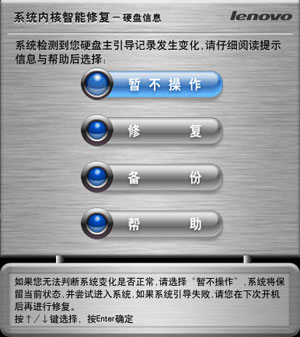
图5-1
注意:系统默认操作为“暂不操作”。
硬盘主引导记录修复是系统内核智能修复功能之一,硬盘主引导记录一旦遭到恶意破坏,将会导致系统启动失败等故障;该功能为用户备份和修复此信息提供操作平台;
安全开关打开时,如检测到当前硬盘主引导记录状态与备份信息不符,将自动出现主操作界面。
请您在下列情况下选择“备份”:
1) 格式化活动分区;(正常操作)
2) 安装操作系统;
3) 其他正常操作;
以下情况请选择 “修复”:
1) 受到恶意攻击或病毒破坏;
2) 程序故障或突然断电;
3) 其他异常情况;
警告: 如果您暂时无法判断,可以尝试选择“暂不操作”根据实际情况在下次启动时再做决定。
如果您在修复后发现修复的硬盘数据有问题,请在下次启动系统时按Shift+U键,进入如图5-2 所示的界面,选择“撤消”,可以取消您对硬盘主引导记录的最近一次修复。
注: 撤消修复功能仅适用于硬盘信息修复,且只能撤消您最近一次对硬盘主引导记录的修复操作。
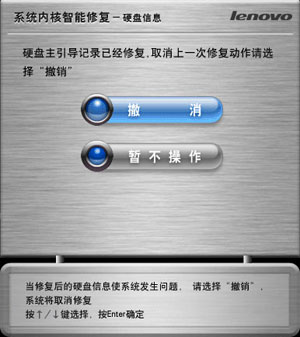
图 5-2
您可以选择帮助查看相关的帮助信息。
2. 如硬盘活动分区的引导记录发生变化,则显示如图5-3所示的操作界面:
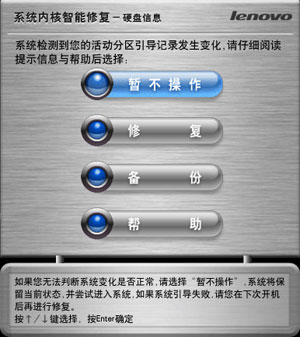
图 5-3
活动分区引导记录修复是系统内核智能修复功能之一,活动分区引导记录一旦遭到恶意破坏, 将会导致系统启动失败等故障;该功能为用户备份和修复此信息提供操作平台;
安全开关打开时,如检测到当前活动分区引导记录状态与备份信息不符,将自动出现主操作界面。
请您在下列情况下选择“备份”:
1) 格式化活动分区;(正常操作)
2) 安装操作系统;
3) 调整活动分区大小;
4) 其他正常操作;
以下情况请选择“修复”:
1) 受到恶意攻击或病毒破坏;
2) 程序故障或突然断电;
3) 其他异常情况;
警告:如果您暂时无法判断,可以尝试选择“暂不操作”根据实际情况在下次启动时再做决定。
如果您在修复后发现修复的硬盘数据有问题,请在下次启动系统时按Shift+U键,进入如图5-2所示的界面,对硬盘主引导记录是否撤消选择后,将进入如图5-4所示的界面,选择“撤消”,可以取消您对硬盘活动分区引导记录的最近一次修复。
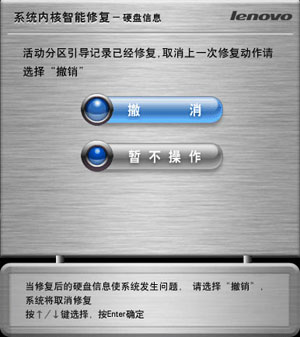
图 5-4
注: 撤消修复功能仅适用于硬盘信息修复,且只能撤消您最近一次对硬盘动分区引导记录的修复操作。
您可以选择帮助查看相关的帮助信息。
注意: 该功能只适用于Windows磁盘管理工具对硬盘进行相关操作的情况。
六、系统文件智能修复
(一)概述
系统文件智能修复是对Windows XP SP2简体中文版操作系统部分核心文件进行完整性校验,并可按您的需求进行修复和备份操作,保证系统可以正常启动。
(二) 检查与修复过程
1. 首次运行
如果您新安装了Windows XP SP2系统,则启动“系统内核智能修复”时会要求您对该系统进行首次备份,备份内容包括Windows系统核心文件、Windows系统其他文件、系统参数和用户参数文件。
如果您的电脑中已经具备了此操作系统的首次备份,启动“系统内核智能修复”会对Windows XP SP2系统核心文件进行完整性校验。
注:如果您没有安装Windows XP SP2操作系统,进入“系统内核智能修复”后会提示您没有安装Windows XP SP2操作系统并重新启动电脑,建议您这时候关闭“安全开关”。
2. 完整性校验
您的电脑如果已经进行过首次备份,这时启动“系统内核智能修复”,将进行Windows XP SP2 系统核心文件的完整性校验,如图6-1所示; 
图 6-1
提示:校验过程中点击“高级”按钮,会中断校验过程,进入到高级修复界面,具体说明请参考“高级修复”说明(方式一);
如果Windows XP SP2核心文件没有发生变化,“系统内核智能修复”退出后,会直接重新启动进入您的操作系统;
如果Windows XP SP2核心文件发生变化,您可以根据如图6-2所示的界面进行相应操作。

图 6-2
如果您不进行任何操作,系统将会倒计时30秒后自动执行“启动 Windows”的默认操作。
点击“备份”按钮,进入到备份操作。
点击“修复”按钮,进入到修复操作。
点击“启动 Windows”按钮,退出“系统内核智能修复”,启动操作系统。
六、系统文件智能修复
3. 备份
1) 首次备份
如果您的电脑没有安装Windows XP SP2操作系统,请您在开始安装操作系统、驱动和您所需的应用软件之前,确认“安全开关”处于关闭状态,安装完成后, 打开安全开关,“系统内核智能修复”启动后会自动检测您所安装的Windows XP SP2操作系统, 请依据提示进行首次备份如图 6-3 所示;
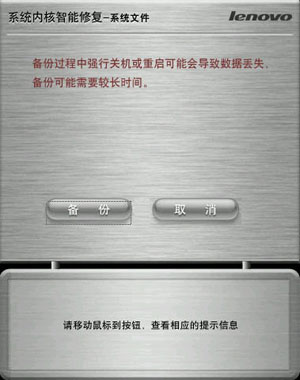
图 6-3
点击“备份”按钮,出现正在进行备份的进度条画面,备份结束后重新启动进入Windows;
点击“取消”按钮,退出“系统内核智能修复”,重新启动进入Windows操作系统;
如果您的电脑安装的不是Windows XP SP2操作系统,“系统内核智能修复”提示您没有安装 Windows XP SP2操作系统,退出“系统内核智能修复”,启动Windows操作系统。建议您将安全开关关闭。
注意:
1) 只能选择一个Windows XP SP2操作系统进行备份;
2) 在对您选择的Windows XP SP2系统进行备份完毕后,首次备份文件已经固定不变。今后再运行“系统内核智能修复”会对您此次选择备份的操作系统进行完整性校验、备份和修复操作。
2) 升级备份
首次备份完成后,您如果对WindowsXP SP2系统进行了正常的升级安装操作,此时“系统内核智能修复”完整性校验会提示您系统文件发生变化, 您可以选择备份操作升级备份文件,以更新备份的系统核心文件版本,如图6-4所示:

